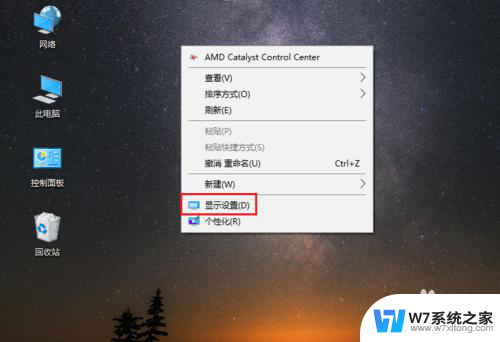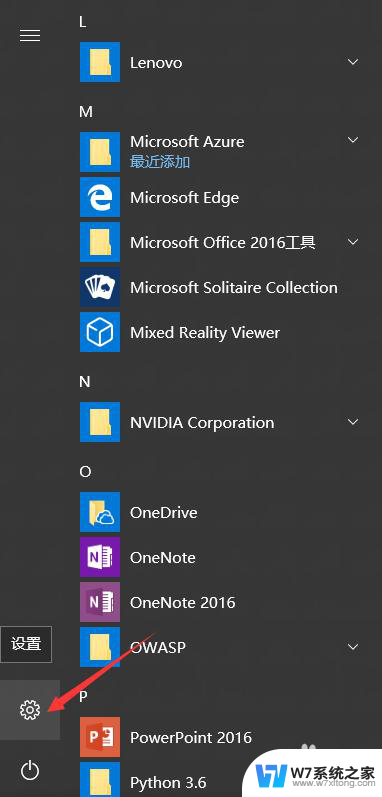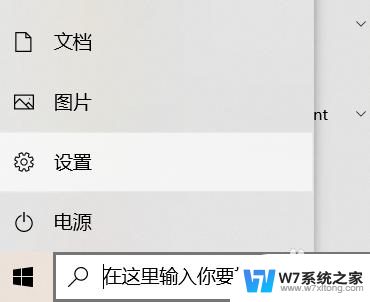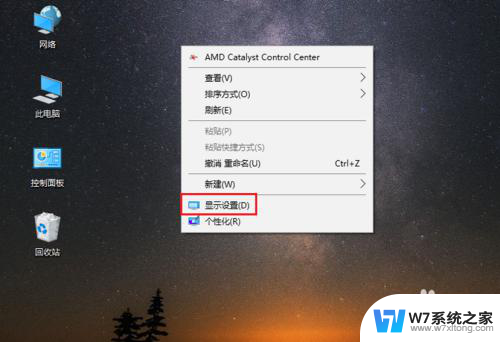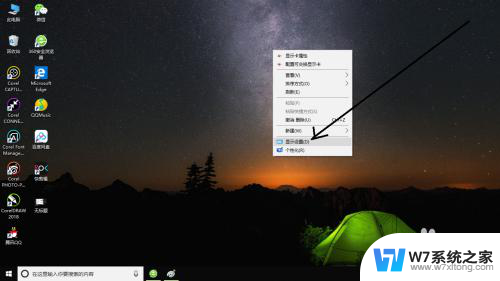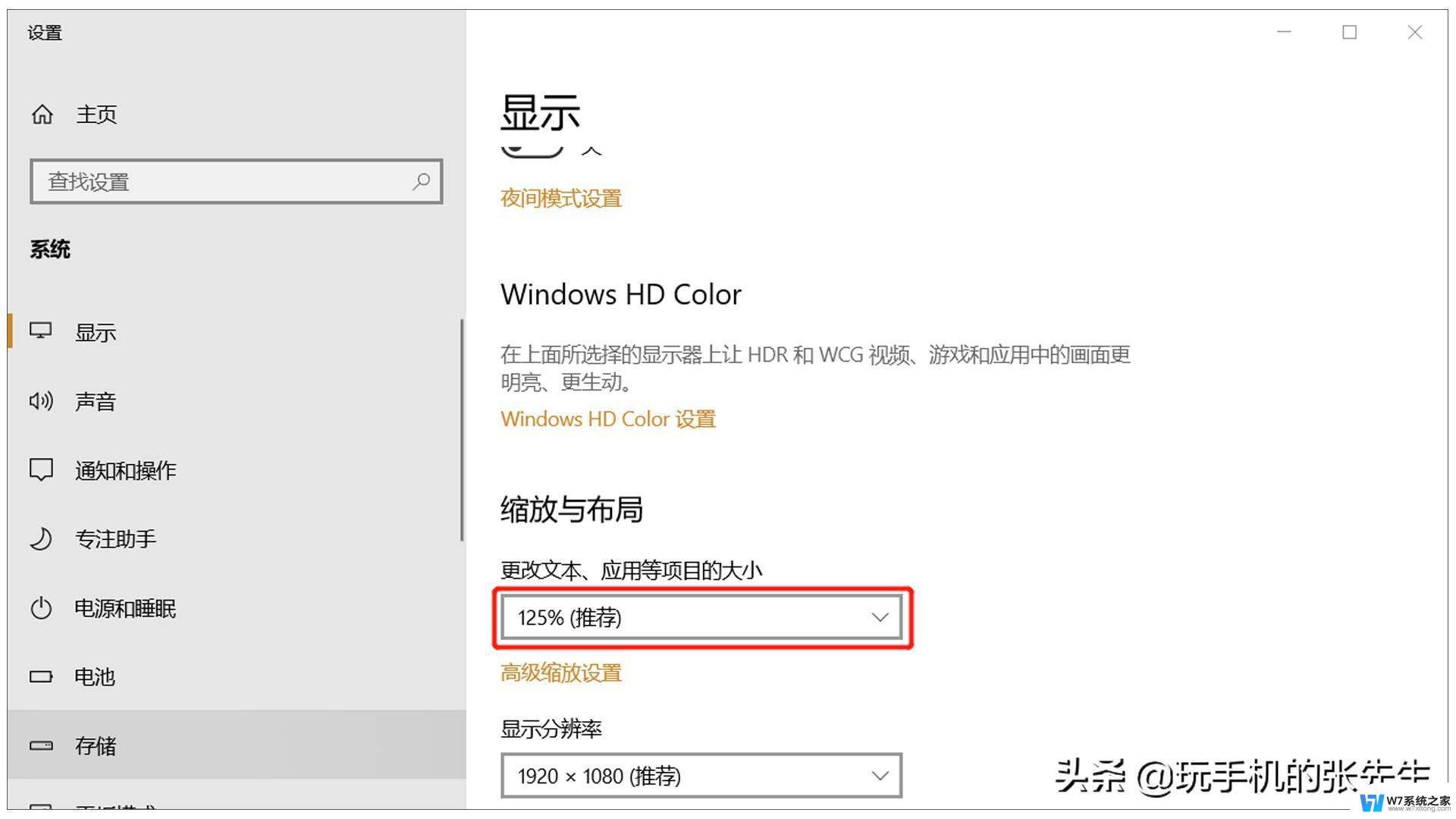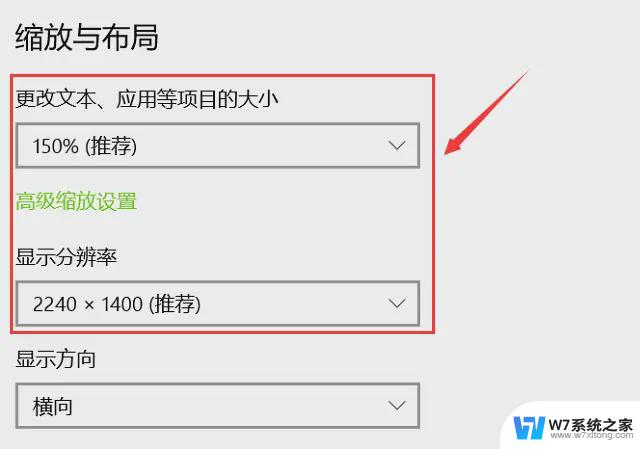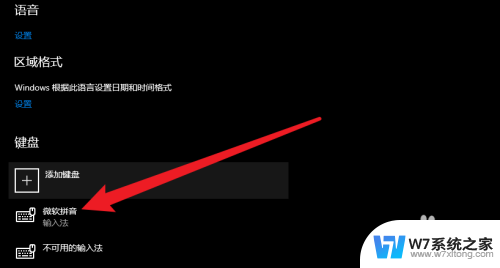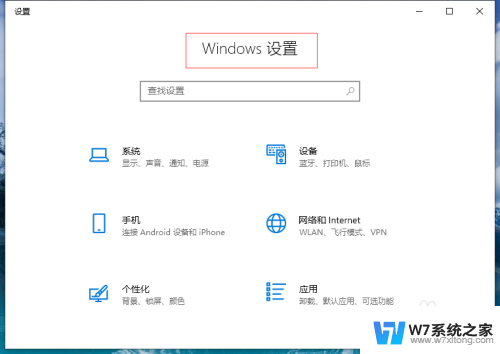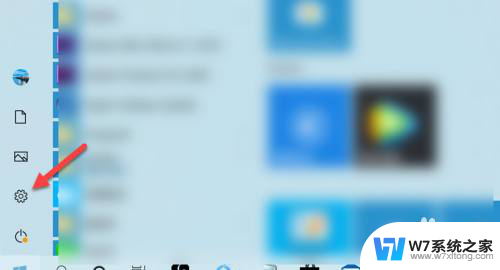win10便笺的字体怎么调整 电脑桌面便签如何修改字体大小
更新时间:2024-03-30 11:05:42作者:xiaoliu
Win10便笺是一款非常实用的电脑工具,可以帮助用户随时记录重要事项和备忘录,有时候我们可能会觉得默认的字体大小不够满足自己的需求,需要进行一些调整。如何在Win10便笺中调整字体大小呢?通过简单的操作,我们可以轻松地改变便笺的字体大小,使得文本更加清晰易读。接下来我们将介绍如何在电脑桌面上修改便笺的字体大小,帮助您更好地利用这一功能。
具体方法:
1.打开电脑桌面便签后,点击页面右上角的“三”按钮。
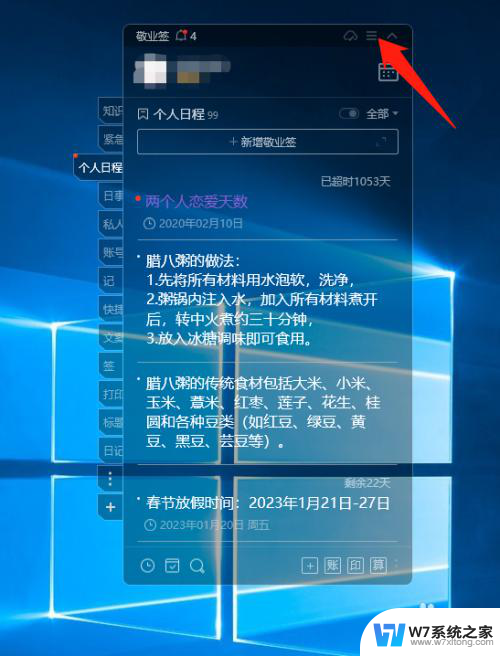
2.接着在选项列表中选择“设置”按钮。

3.在设置弹窗中,先选择“基础设置”,然后点击字体大小选项。
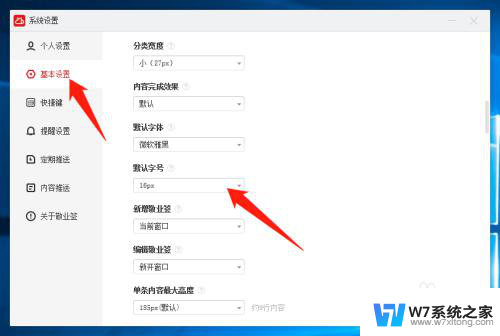
4.我们选择不同的字体大小就可以了,字体大小的区间为12-18px。字体从小变大。
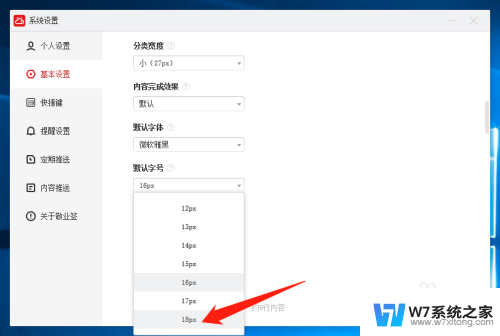
5.现在我们可以看待便签字体的大小发生了改变。
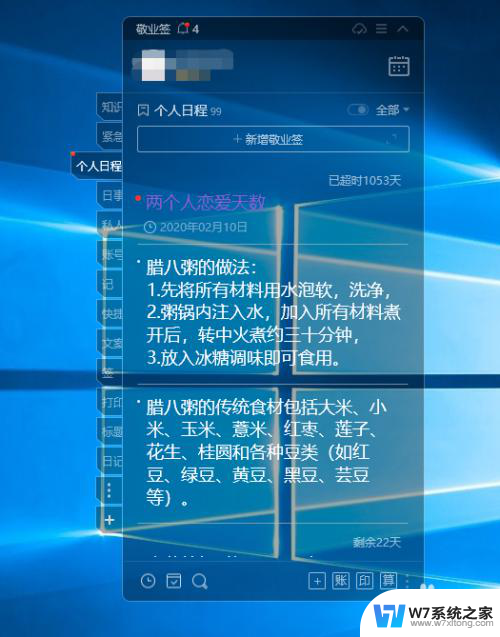
以上就是如何调整Windows 10便笺的字体的全部内容,如果您不清楚,请按照以上步骤操作,希望这些方法能对大家有所帮助。